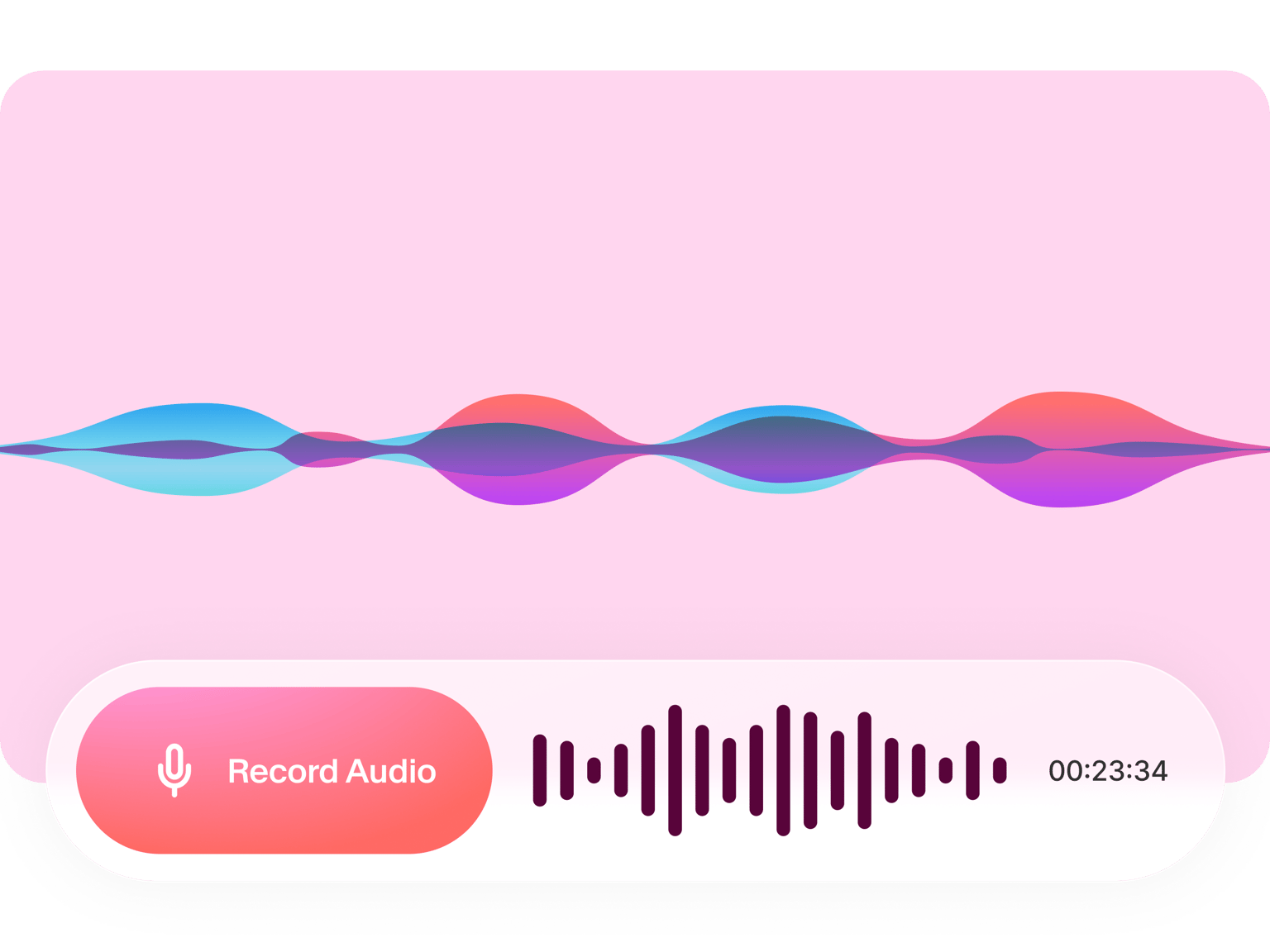
4.6
319 รีวิว


























บันทึกเสียงและสร้างคลื่นเสียง
คุณต้องการบันทึกเสียงหรือเพลงและสร้างคลื่นเสียงสำหรับการบันทึกหรือไม่ ใช้การบันทึกเสียงของ VEED และเปลี่ยนเป็นมิวสิกวิดีโอที่มีคลื่นเสียง สิ่งที่คุณต้องทำคือคลิกที่ 'บันทึกคลื่นเสียง' เลือกการบันทึกเสียง และเริ่มบันทึกเสียงหรือเพลง เมื่อเสร็จแล้ว คุณสามารถเลือกเทมเพลตคลื่นเสียงที่หลากหลายเพื่อเพิ่มลงในการบันทึก
วิธีการบันทึกคลื่นเสียง
ขั้นตอน 1
บันทึกเสียงใหม่
คลิกที่ 'บันทึกคลื่นเสียง' จากนั้นคลิกที่ 'บันทึก' เลือก 'เสียงเท่านั้น' คุณยังมีตัวเลือกในการบันทึกหน้าจอและเว็บแคม
ขั้นตอน 2
เพิ่มคลื่นเสียง
เมื่อคุณบันทึกเสร็จแล้ว ให้คลิกที่ 'องค์ประกอบ' ที่เมนูด้านซ้ายและเลือกจากเทมเพลตคลื่นเสียง
ขั้นตอน 3
ส่งออก
การบันทึกจะถูกบันทึกเป็นวิดีโอไฟล์ MP4 คลิกที่ 'ส่งออก' เป็นอันเสร็จสิ้น
เรียนรู้เพิ่มเติม
ขั้นตอนการ'บันทึกคลื่นเสียง'
บันทึกเสียง หน้าจอ และเว็บแคม
นอกจากการบันทึกเสียงแล้ว คุณยังสามารถบันทึกหน้าจอคอมพิวเตอร์และเว็บแคมได้อีกด้วย เหมาะอย่างยิ่งสำหรับการสร้างงานนำเสนอหรือวิดีโอแนะนำ แต่คุณยังสามารถบันทึกเฉพาะเสียงได้อีกด้วย เพียงคลิกที่บันทึกและเลือกโหมดบันทึกที่คุณต้องการ ตรวจสอบให้แน่ใจว่าคุณอนุญาตให้ VEED เข้าถึงไมโครโฟน
เครื่องบันทึกคลื่นเสียงออนไลน์ฟรี
คุณสามารถใช้เครื่องบันทึกคลื่นเสียงของเราได้โดยไม่ต้องสมัครสมาชิก หากต้องการ คุณสามารถสร้างบัญชีเพื่อบันทึกการตัดต่อวิดีโอและการบันทึกเสียงทั้งหมดได้ในที่เดียว เครื่องมือทั้งหมดสามารถเข้าถึงได้ทางออนไลน์จึงไม่จำเป็นต้องติดตั้งซอฟต์แวร์ใดๆ ทุกอย่างทำได้ง่ายและสะดวก
ล้างการบันทึก
หลังจากที่คุณบันทึกเสียงแล้ว คุณยังมีตัวเลือกในการปรับปรุงคุณภาพเสียงอีกด้วย ทั้งหมดจะใช้เวลาเพียงคลิกเดียว เพียงเลือกไฟล์เสียงบนไทม์ไลน์ คลิกที่ 'ล้างเสียง' แล้ว VEED จะปรับปรุงเสียงให้คุณโดยอัตโนมัติ
คำถามที่พบบ่อย
เป็นที่รักของผู้สร้าง
เป็นที่รักของบริษัท Fortune 500
VEED ได้เปลี่ยนเกมไปอย่างมาก มันช่วยให้เราสร้าง เนื้อหาที่สวยงามสำหรับการโปรโมทในโซเชียลมีเดียและหน่วยโฆษณาได้อย่างง่ายดาย
Max Alter
Director of Audience Development, NBCUniversal
ฉันชอบใช้ VEED มาก คำบรรยายเป็นคำบรรยายที่ถูกต้องที่สุดที่ฉันเคยเห็นในตลาด มันช่วยยกระดับเนื้อหาของฉันไปอีกขั้น
Laura Haleydt
Brand Marketing Manager, Carlsberg Importers
ฉันใช้ Loom ในการบันทึก, Rev สำหรับคำบรรยาย, Google สำหรับจัดเก็บ และ Youtube เพื่อรับลิงก์แชร์ ตอนนี้ฉันสามารถทำทุกอย่างนี้ได้ในที่เดียวด้วย VEED
Cedric Gustavo Ravache
Enterprise Account Executive, Cloud Software Group
VEED เป็นร้านค้าครบวงจรสำหรับการตัดต่อวิดีโอของฉัน! มันลดเวลาในการตัดต่อของฉันลงประมาณ 60% ทำให้ฉันมีเวลามากขึ้นในการมุ่งเน้นธุรกิจการโค้ชออนไลน์ของฉัน
Nadeem L
Entrepreneur and Owner, TheCareerCEO.com
เมื่อพูดถึงวิดีโอที่น่าทึ่ง สิ่งที่คุณต้องมีคือ VEED
ไม่ต้องใช้บัตรเครดิต
มากกว่าเครื่องบันทึกคลื่นเสียง
คุณสามารถทำได้มากกว่าแค่เพิ่มคลื่นเสียงลงในการบันทึกด้วย VEED เป็นซอฟต์แวร์ตัดต่อวิดีโอที่มีประสิทธิภาพและครบถ้วนซึ่งช่วยให้คุณบันทึกเว็บแคมและหน้าจอได้ เมื่อคุณบันทึกเสร็จแล้ว คุณสามารถเปลี่ยนงานให้เป็นมิวสิควิดีโอที่สนุกสนานได้ เพิ่มรูปภาพ คำบรรยาย ข้อความ และคำบรรยาย คุณยังสามารถหมุน ครอบตัด และปรับขนาดวิดีโอให้พอดีกับไซต์โซเชียลมีเดียต่างๆ ทั้งหมดนี้และอีกมากมายจากเบราว์เซอร์โดยตรง
